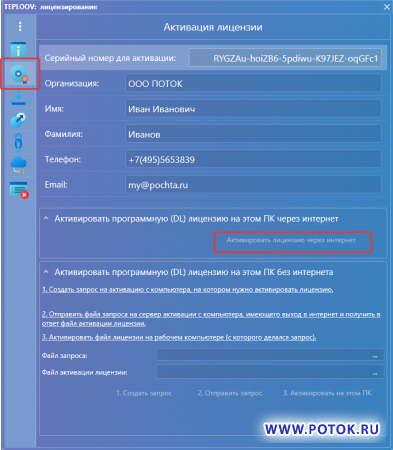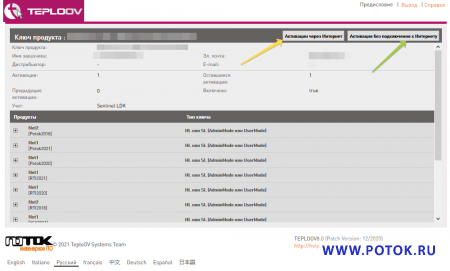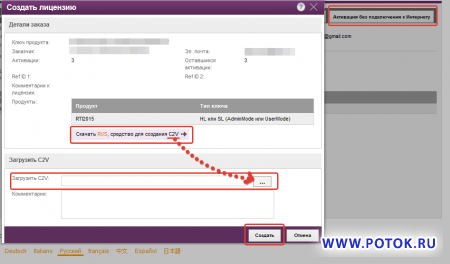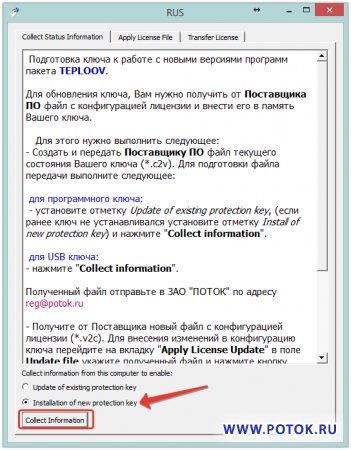Активация программного ключа
Если Вам передали Серийный Номер (программный ключ Guardant DL):
1. Установите драйвер ключа Guardant
2. Сетевой ключ нужно активировать на сервере.
3. Для активации загрузите и запустите утилиту teploov.lic
4. Для работы сетевых лицензий на сервере необходимо установить Guardant Control Center и Сервер лицензий Guardant
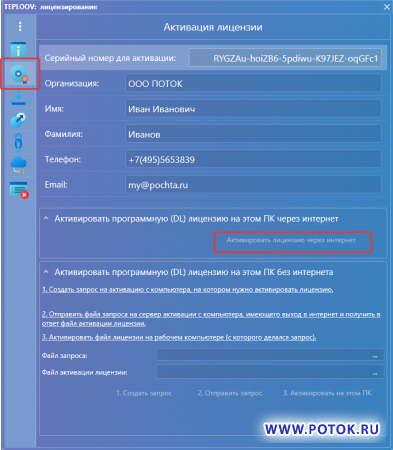
На вкладке
Активация лицензии вставьте серийный номер для активации и заполнеите все поля формы.
Далее выполните
Активировать лицензию через интернет.
Если Вам передали Код Продукта (программный ключ HASP SL):
Для активации программного ключа, Вам потребуется
Ключ продукта, если у Вас его нет, запросите ключ продукта у Вашего поставщика. Также необходимо установить драйвер ключа -
загрузить и установить бибилиотеки -
загрузить.
Проверьте наличие правильного пути к серверу активации в настройках Sentinel Admin Control Center. Для этого перейдите по ссылке
http://localhost:1947/_int_/config_network.html и в поле
EMS URL добавьте адрес
https://ems.teploov.ru, если его там нет.
В поле Ключ продукта вставьте полученный от разработчика ключ.
После успешного входа в систему Вы увидите Ваши данные и доступные для активации продукты. Для продолжения необходимо выбрать тип активации, Активация через интернет или Активация без подключения к Интернету.
При выборе
Активация через Интернет необходимо корректное заполнить поле
EMS URL. См. выше. Если с этим все нормально, то система активирует ключ в течении 1-2 минут.
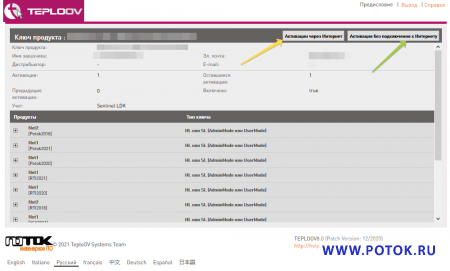
Если с Java возникли сложности, то можно выполнить Активация без подключения к Интернету.
Для этого Вам потребуется файл C2V. Получить его можно с помощью утилиты RUS, загрузив с этой же страницы. Полученный файл C2V можно отправить разработчику для дальнейшей активации, или подставить его в поле Загрузить C2V и нажать кнопку Создать.
Этим действием Вы пошлете запрос на сервер для получения файла лицензии (V2C)
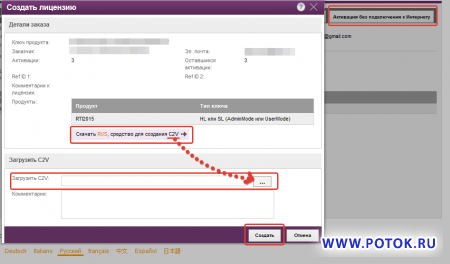
При успешном формировании лицензии Вы получите ссылку для загрузки файла
V2C
Утилита
RUS
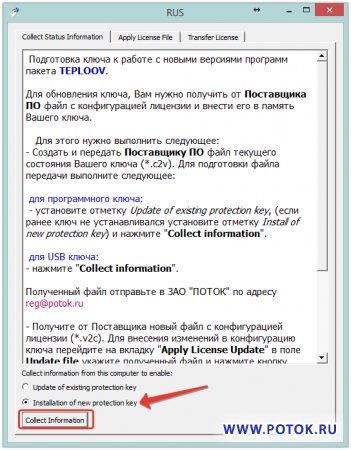
Далее нужно выполнить активацию лицензии на Вашем компьютере, для этого откройте ссылку
http://localhost:1947 ,перейдите в раздел
Update/Attach и в поле
Apply File и укажите загруженный файл
.v2с Далее нажмите кнопку
Apply File.
см. также:
Описание установки сетевой версии.